看看iOS/Android版远程看看(AnyViewer)能为您提供什么?
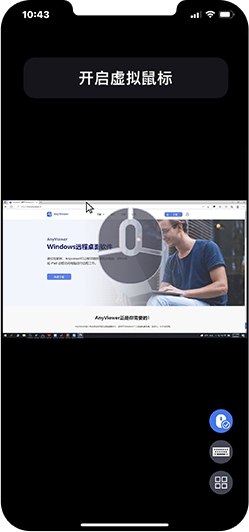
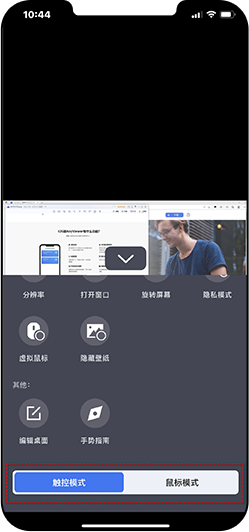
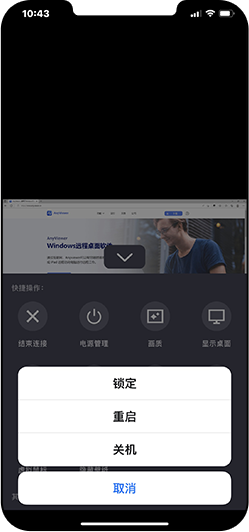
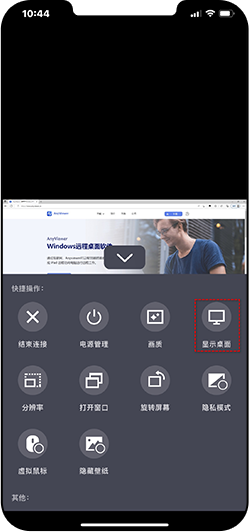
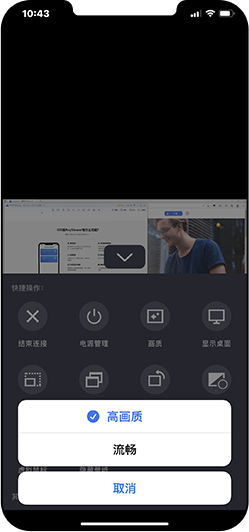

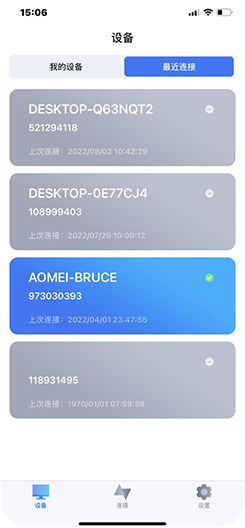

虚拟鼠标可以让您感觉自己在使用真正的鼠标,大大简化您的操作过程。
两种控制模式供您选择。选择鼠标模式可以使用虚拟鼠标控制电脑,选择触控模式,可以通过点击控制电脑。
只需点击一下,您就可以锁定、重启或关闭电脑。
您可以在您的电脑桌面和当前界面之间自由切换。
根据您的移动端设备的网络速度,您可以选择高画质或低画质。
可以隐藏电脑桌面壁纸,让远程访问运行更流畅。
您之前连接过的设备可以在设备选项中找到,以实现快速连接。
通过设置的安全码,您可以从移动端设备远程控制无人值守的电脑。
在您的电脑上下载、安装并启动远程看看(AnyViewer),再转到“登录”,然后单击“注册”以创建远程看看(AnyViewer)帐号。
从应用商店将iOS版远程看看(AnyViewer)下载到您的iPhone或iPad,然后打开它,再登录您刚刚在电脑上创建的同一帐号。
登录成功后,所有已经登录到同一个帐号的设备都会显示在“设备”中,选择您要控制的设备。
单击“远程控制”,即可实现对无人值守的电脑进行远程控制。

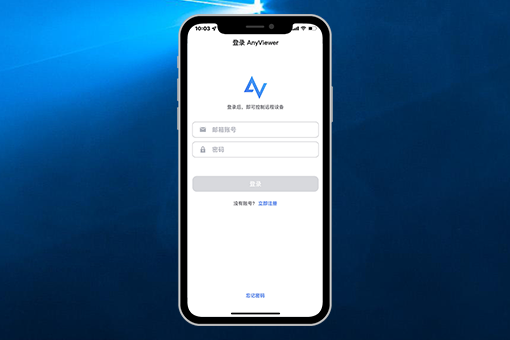
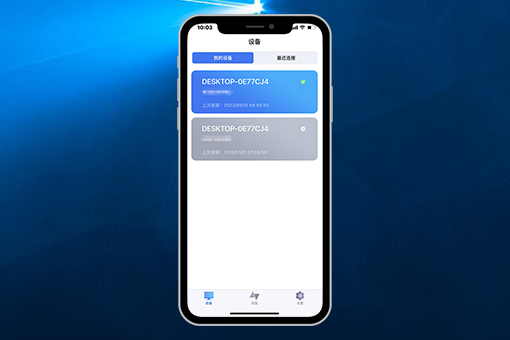

看看我们的用户对iOS版远程看看(AnyViewer)的评价
我喜欢这个软件的界面,非常直观和简洁。现在还可以使用iPhone手机远程控制我的电脑,即使这两个设备不在同一个网络也能实现,而且我不需要做任何配置,真的很适合电脑新手。

花田与风
不得不说,这个软件太棒了,它还提供了一个手势指南!起初,我在使用鼠标模式和触控模式时都遇到了问题,但看了手势指南后,一切都清楚了,现在我可以自由操作了。

小绵羊跳跳
我经常出差,这个软件真的帮了我一个大忙,它可以让我从iPhone或iPad上快速远程控制我的办公室电脑,我再也不用随身带着那个笨重的笔记本电脑了。

年轻要闯
我一直希望尝试使用iPad和远程桌面应用程序进行远程办公,因为使用笔记本电脑太麻烦了。幸运的是,我找到了远程看看(AnyViewer),它正是我一直在寻找的软件,它在我的iPad使用很流畅,感谢技术人员!

初晓微芒
我已经使用iOS版远程看看(AnyViewer)几个月了,到目前为止,我还没遇到过任何BUG,是一款很稳定的软件。希望以后能开发更多的功能。

不羁的心
远程看看(AnyViewer)在我的iPhone和iPad上都能很好的运行,我以前用过很多其他的远程桌面软件,但很容易出问题,而远程看看(AnyViewer)远程连接非常快速和稳定,值得推荐!

余生